Apple Music Sing lietošana Apple TV ierīcē
Izmantojot Apple Music Sing, varat dziedāt līdzi miljoniem dziesmu ar reāllaikā sinhronizētiem dziesmu vārdiem. Varat arī regulēt dziesmas vokāla skaļumu, ja vēlaties, lai jūsu balss saplūstu ar oriģinālā izpildītāja vokālu, vai vēlaties būt vadošais solists.
Piezīme. Apple Music Sing izmantošanai nepieciešams Apple Music abonements, Apple TV 4K ierīce (3. paaudze) ar operētājsistēmu tvOS 16.2 vai jaunāku versiju. Skatiet Kurš Apple TV ierīces modelis man ir?
Dziedāšana līdzi mūzikai Apple TV ierīcē ar pakalpojumu Apple Music
Atveriet lietotni Music
 Apple TV ierīcē.
Apple TV ierīcē.Sāciet atskaņot dziesmu vai pārejiet uz Now Playing ekrāna augšdaļā.
Atveriet atskaņošanas vadīklas, tad klikšķināmajā virsmā vai skārienvirsmā velciet uz leju, tad atlasiet
 .
.Velciet augšup klikšķināmajā virsmā vai skārienvirsmā, tad atlasiet
 .
.Piezīme. Ja pašreizējai dziesmai nav pieejams pakalpojums Apple Music Sing, poga
 nav aktīva.
nav aktīva.Izmantojiet tālvadības pulti, lai veiktu jebkuru no tālāk minētajām darbībām.
Pielāgojiet tikai vokāla skaļuma līmeni. Velciet uz augšu klikšķināmajā virsmā vai skārienvirsmā.
Pielāgojiet dziesmas kopējo skaļumu. Nospiediet
 vai
vai  .
.
Nospiediet
 vai
vai 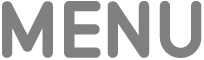 , lai aizvērtu vokāla skaļuma vadības elementu.
, lai aizvērtu vokāla skaļuma vadības elementu.
Ja klausāties dziesmu, kas tiek atskaņota ar Dolby Atmos un ieslēdzat Apple Music Sing, Dolby Atmos tiek izslēgts un dziesma tiek atskaņota bez ietverošās skaņas. Ja izslēdzat Apple Music Sing, dziesma atkal tiek atskaņota ar Dolby Atmos.
Piezīme. Funkcija izmantošanai nepieciešama Apple TV 4K ierīce (3. paaudze) ar operētājsistēmu tvOS 16.2 vai jaunāku versiju.
Dziedāšana ekrānā ar vizuālajiem efektiem
Ja jums ir iestatīta Continuity Camera, varat redzēt sevi dziedam ekrānā kopā ar dziesmas vārdiem. Lai būtu vēl interesantāk, varat attēlam un dziesmas vārdiem pievienot vizuālos efektus, lai paspilgtinātu pieredzi.
Atveriet lietotni Music
 Apple TV ierīcē.
Apple TV ierīcē.Sāciet atskaņot dziesmu vai pārejiet uz Now Playing ekrāna augšdaļā.
Atveriet atskaņošanas vadīklas, tad klikšķināmajā virsmā vai skārienvirsmā velciet uz leju, tad atlasiet
 .
.Klikšķināmajā virsmā vai skārienvirsmā velciet uz augšu, atlasiet
 , tad atlasiet Connect iPhone or iPad.
, tad atlasiet Connect iPhone or iPad.Piezīme. Ja ekrānā redzamie efekti pašreizējai dziesmai nav pieejami vai neesat iestatījis Continuity Camera, poga
 ir aptumšota.
ir aptumšota.Ekrānā Continuity Camera veiciet jebkuru no tālāk aprakstītajām darbībām.
Ja jau tiekat rādīts lietotāju sarakstā, rīkojieties, kā norādīts tālāk. Atlasiet profilu, tad apstipriniet savā iPhone tālrunī vai iPad ierīcē.
Ja netiekat rādīts lietotāju sarakstā, rīkojieties, kā norādīts tālāk. Atlasiet Other, lai tiktu parādīts QR kods, tad atveriet lietotni Camera savā iPhone tālrunī vai iPad ierīcē, skenējiet QR kodu, tad pieskarieties pie Connect to Apple TV un apstipriniet savā iPhone tālrunī vai iPad ierīcē.
Novietojiet iPhone tālruni vai iPad ierīci netālu no televizora ainavas orientācijā, lai aizmugurējā kamera (iPhone tālrunim) vai priekšējā kamera (iPad ierīcei) būtu vērsta pret jums un esat apmierināts, kā izskatāties priekšskatījumā savā televizora ekrānā.
Varat arī nospiest pults pogu
 , lai izlaistu šo darbību.
, lai izlaistu šo darbību.Pēc īsas laika atskaites iPhone tālruņa vai iPad ierīces kamera ir gatava izmantošana ar Apple Music Sing Apple TV ierīcē, un tiešais attēls no kameras tiek rādīts ekrānā kopā ar dziesmas vārdiem.
Pielāgojiet jebkuru no tālāk aprakstītajiem vadības elementiem, kas tiek rādīti.
Video parādīšana vai paslēpšana. Atlasiet Show Video.
Kameras atvienošana. Atlasiet Disconnect Camera.
Funkcijas Center Stage ieslēgšana vai izslēgšana. Atlasiet Center Stage, kas nodrošinās, ka visiem cilvēkiem būs ideāls novietojums kadrā, pat ja viņi pārvietosies.
Vizuālu efektu pievienošana fonam. Atlasiet efektu sarakstā Filters.
Kad pabeidzat, nospiediet pults pogu
 vai
vai 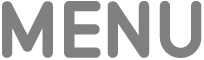 vai gaidiet dažas sekundes, līdz vadības elementi pazūd. Lai atkārtoti piekļūtu vadības elementiem, atveriet atskaņošanas vadīklas, tad atlasiet
vai gaidiet dažas sekundes, līdz vadības elementi pazūd. Lai atkārtoti piekļūtu vadības elementiem, atveriet atskaņošanas vadīklas, tad atlasiet  .
.Lai vairs neredzētu sevi ekrānā, veiciet jebkuru no tālāk aprakstītajām darbībām.
Lietotnē Music atlasiet pogu
 , tad atlasiet Disconnect Camera.
, tad atlasiet Disconnect Camera.Pieskarieties pie Pause vai Disconnect sava iPhone tālruņa vai iPad ierīces bloķētajā ekrānā.
Piezīme. Šai funkcijai ir nepieciešama Apple TV 4K ierīce (3. paaudze) ar operētājsistēmu tvOS 17 vai jaunāku versiju, kā arī kāda no tālāk norādītajām ierīcēm: iPhone XR tālrunis vai jaunāks modelis (tostarp 2. paaudzes iPhone SE) ar iOS 17; iPad ierīce (8. paaudze vai jaunāks modelis), iPad mini (5. paaudze vai jaunāks modelis), iPad Air ierīce (3. paaudze vai jaunāks modelis), iPad Pro 11 collu ierīce (1. paaudze vai jaunāks modelis) vai iPad Pro 12,9 collu (3. paaudze vai jaunāks modelis) ar iPadOS 17.